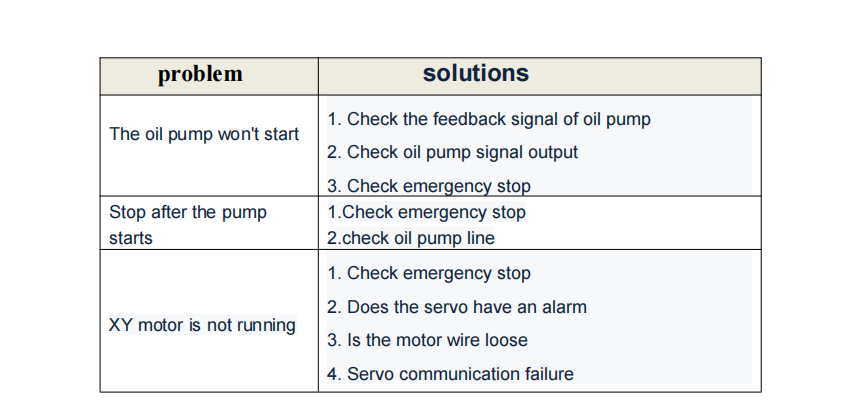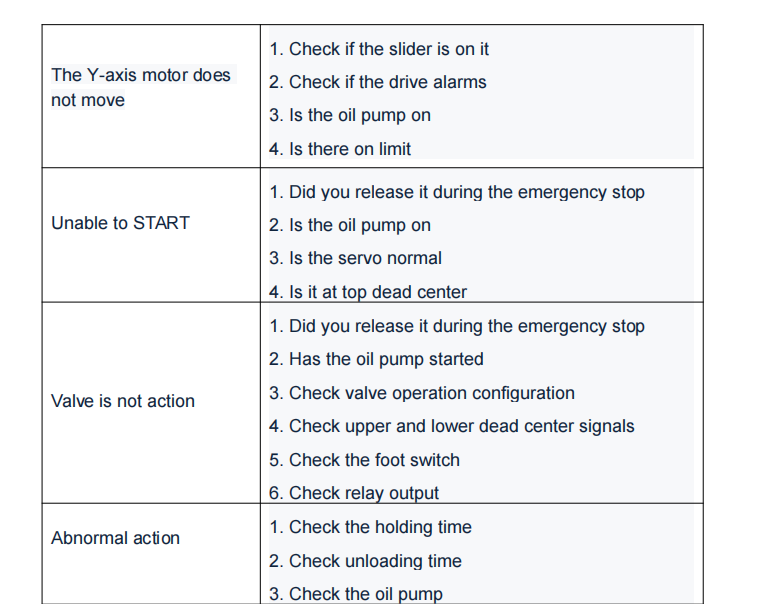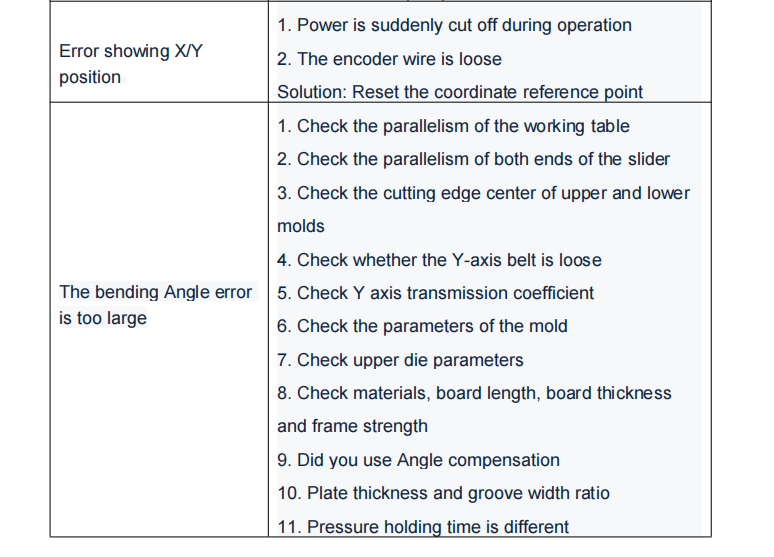1 Обзор.....................................................................................................................................3
1.1 Программирование/запуск............................................................................................................3
1.2 Больше программирования................................................................................................................3
1.3 Дополнительные параметры............................................................................................................. 4
1.4 Выбор режима.......................................................................................................................5
1.5 Параметры системы...................................................................................................................6
1.6 Диагностика машин................................................................................................................. 6
2.Отладка системы................................................................................................................7
2.1 Настройка клапанов.......................................................................................................................... 7
2.2 Коэффициент.............................................................................................................................. 8
2.2.1 Ось X....................................................................................................................................8
2.2.2 Ось Y................................................................................................................................... 8
2.3 Отладка углов.................................................................................................................... 9
2.3.1 Верхняя плесень..........................................................................................................................9
2.3.2 Нижняя плесень..........................................................................................................................9
2.3.3 Другой параметр.................................................................................................................10
2.4 Калибровка углов.................................................................................................................. 10
2.5 Продолжительность калибровки.............................................................................................................11
2.6 Прочность каркаса......................................................................................................................12
2.7 Сетчатая линейка.............................................................................................................................. 12
2.8 Механическая компенсация................................................................................................... 13
2.9 Большая дуга............................................................................................................................... 13
2.10 Ось Y1-Y2.............................................................................................................................14
3.Работа с пользователем.....................................................................................................................14
3.1 Одношаговое программирование..................................................................................................... 14
3.2 Многошаговое программирование......................................................................................................15
4.Общая проблема...............................................................................................................15
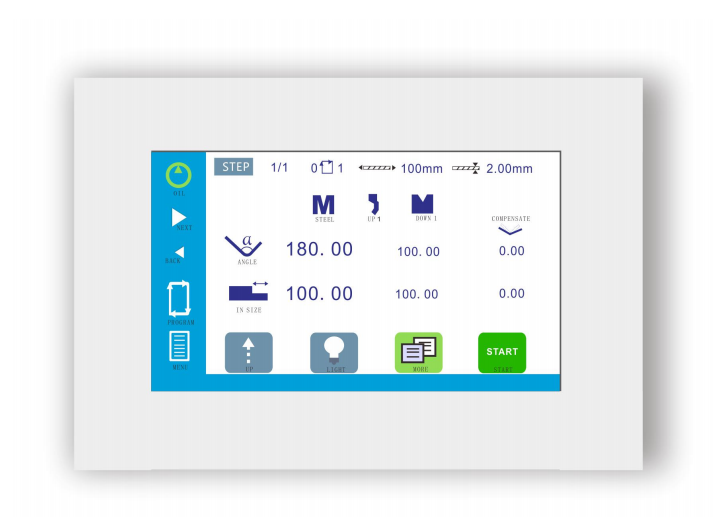 Каталог:
1 обзор.....................................................................................................................................3
1.1 программирование/запуск............................................................................................................3
1.2 больше программирования................................................................................................................3
1.3 дополнительные параметры............................................................................................................. 4
1.4 выбор режима.......................................................................................................................5
1.5 системные параметры...................................................................................................................6
1.6 диагностика машины................................................................................................................. 6
Каталог:
1 обзор.....................................................................................................................................3
1.1 программирование/запуск............................................................................................................3
1.2 больше программирования................................................................................................................3
1.3 дополнительные параметры............................................................................................................. 4
1.4 выбор режима.......................................................................................................................5
1.5 системные параметры...................................................................................................................6
1.6 диагностика машины................................................................................................................. 6
- отладка системы................................................................................................................7
- работа пользователя.....................................................................................................................14
- распространенная проблема...............................................................................................................15
1 обзор
1.1 программирование/запуск
1.2 Больше программирования
1.3 дополнительные параметры
1.4 выбор режима
Включение: Включение контроляSingle: Автоматический возврат после окончания одиночного изгибаНепрерывный: автоматический циклический режим работы
1.6 Диагностика оборудования
- Состояние машины позволяет просматривать все состояния машины:
2.система отладки
При первом использовании системы необходимо отладить машину, чтобы достижение цели пользователей. Для отладки необходимо выполнить следующие действия.2.1 настройки клапана
Спускайтесь: Спускайтесь. Замедление: Действие под давлением. Разгрузка: Действие разгрузки. Обратная связь: Действие в обратном направлении.
2.2 коэффициент
2.2.1 Ось XВыполнив описанные выше действия, вы будете готовы к настройке угла гибки.
2.3 Отладка углов
Сначала устанавливаем верхний и нижний размеры пресс-формы:2.3.1 верхняя форма
2.3.2 нижняя форма
2.3.3 другой параметр
Следующая красная коробка:2.4 угловая калибровка
Установите верхнюю форму, нижнюю форму, материал, толщину и длину пластины, нажмите кнопку меню и перейдите в режим ручной отладки. Произвольно изогните угол, затем щелкните по координате точку отсчета и введите пароль 1212. Появится фактический угол, введите фактический угол измеренный Угол, и Угол калибруется. Диаграмма ниже:2.5 продолжительность калибровки
Когда пользователь использует внутреннюю линейку для сгибания и вводит размер внутренней линейки как 100, если фактическое измерение равно 101, то перейдите в меню ручного управления и измените значение координатная точка привязки к 101. Когда пользователь использует внешний размер для сгибания, если фактический внешний размер 5, переключитесь на верхнюю часть внешнего измерения, введите 105, а затем переключитесь на внутреннее измерение размер. Если внутренний размер равен 103, щелкните меню в руководстве и измените значение координатная точка привязки к 103.
2.6 прочность рамы
Когда пользователю необходимо согнуть длинную доску, поскольку длинная доска имеет большую отскок, чем у короткой доски, поэтому при одинаковом угле складывания длинная доска должна быть прижимается глубже, чем короткая доска, чтобы правильно согнуть ее под нужным углом. В это время необходимо установить прочность каркаса материала, как показано на рисунке ниже:2.7 линейка сетки
Перед установкой, пожалуйста, сначала закройте линейку с магнитной сеткой, наступите на верхнюю форму и установите нижнюю форму в положение "заподлицо", затем нажмите кнопку для калибровки, текущее положение будет автоматически переключится на 0 мм, затем остановите ползунок, проверьте, поднимется ли он. масляного цилиндра и установите максимальное предельное положение.
2.8 механическая компенсация
Приведите компенсационный двигатель в максимальное положение, подайте максимальное напряжение и максимальная высота. Затем компенсационный двигатель приводится в минимальное положение,введите минимальное напряжение и минимальную высоту.
2,9 большая дуга
Чтобы задать размер дуги, нажмите кнопку для генерации программы2.10 Ось Y1-Y2
3.работа с пользователем
3.1 одношаговое программирование
Пользователю требуется только один этап обработки, когда3.2 многошаговое программирование
Этапы программирования: Сначала установите материал, толщину, длинную плиту и основание пресс-формы, высоту открытия и точку изменения скорости, затем установите целевой размер и угол изгиба, установленный после первого шага, нажмите на добавление обработки шаг за шагом номер (см. выше), а затем нажмите на вставку последовательности шагов, в этот момент вы можете редактировать второй шаг, и так далее, в процессе программирования, будет копировать программирование всех параметров на шаг。
4.общая проблема
 1.2 Больше программирования
1.2 Больше программирования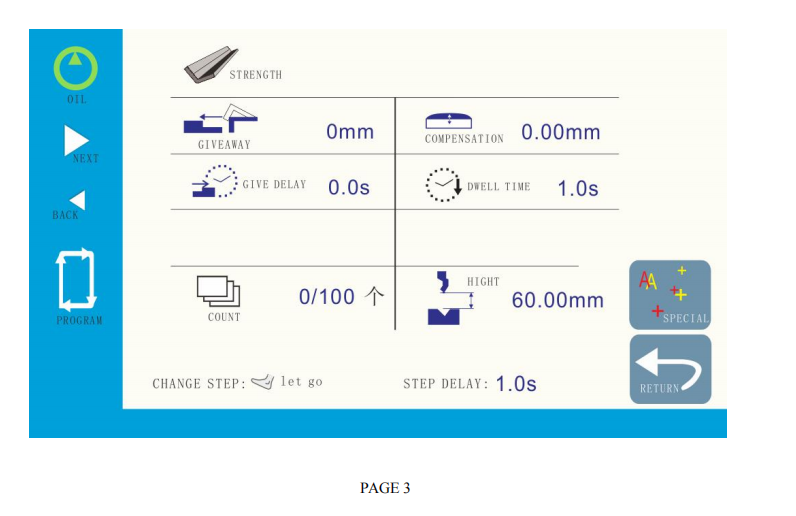
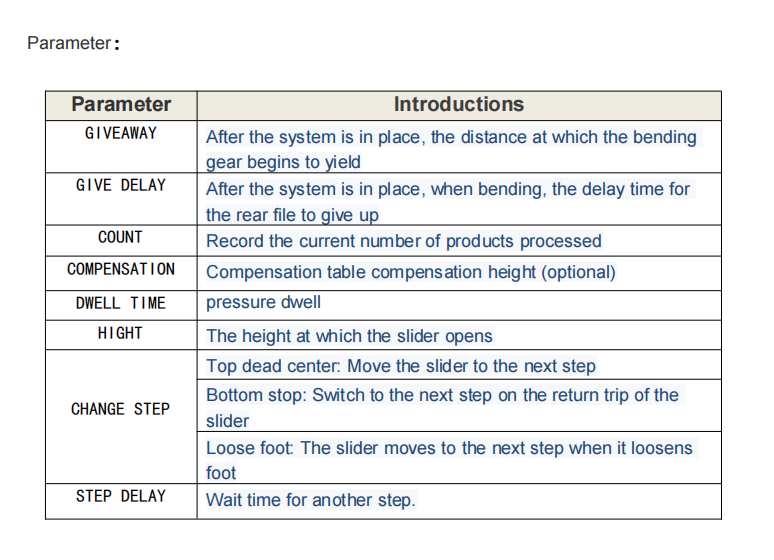 1.3 дополнительные параметры
1.3 дополнительные параметры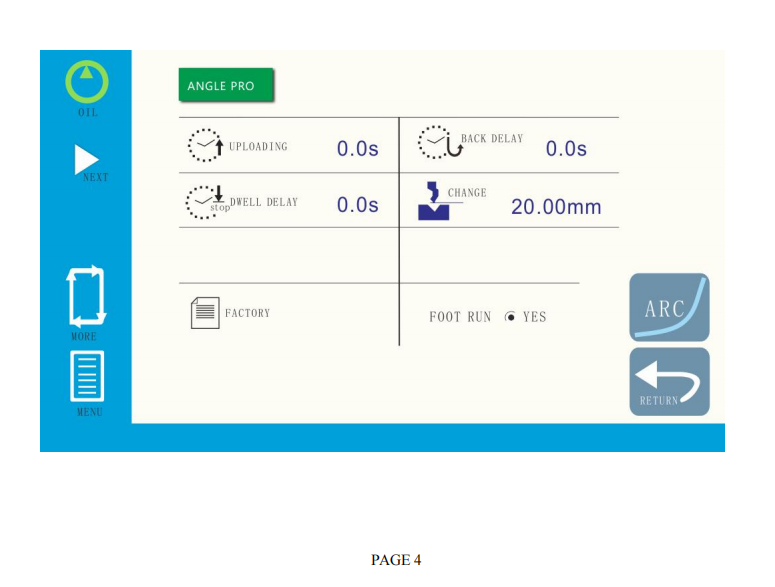
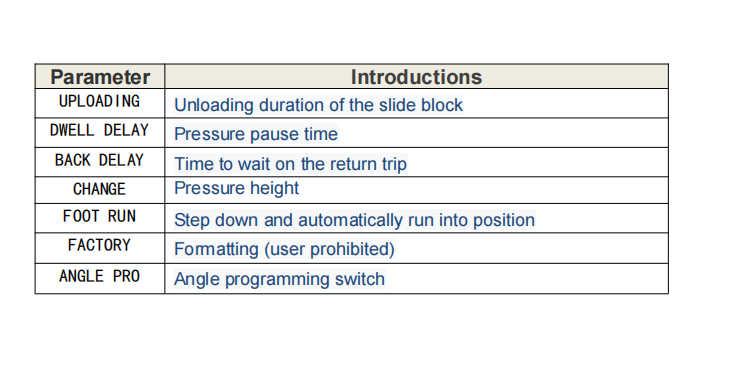
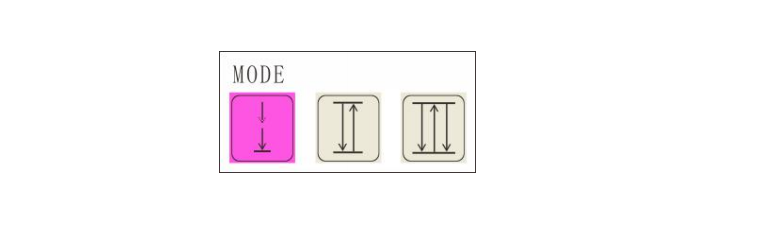 Включение: Включение контроляSingle: Автоматический возврат после окончания одиночного изгибаНепрерывный: автоматический циклический режим работы
Включение: Включение контроляSingle: Автоматический возврат после окончания одиночного изгибаНепрерывный: автоматический циклический режим работы
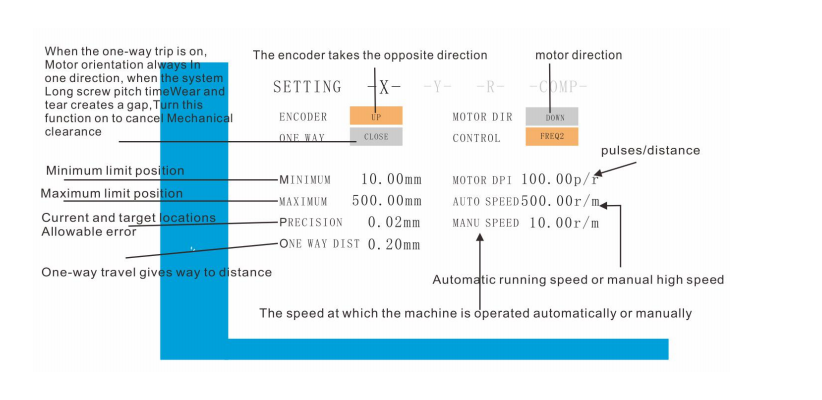
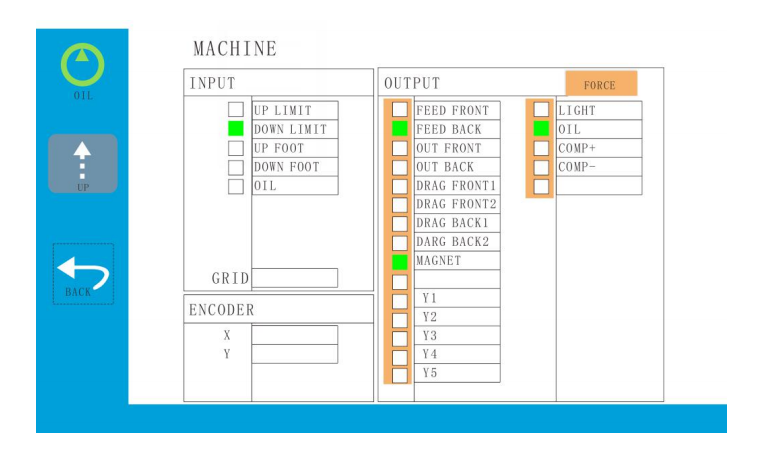
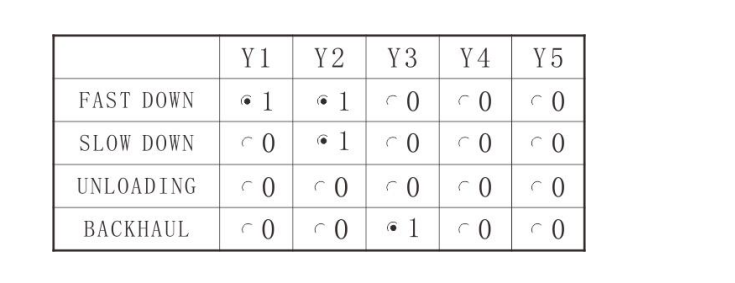 Спускайтесь: Спускайтесь.
Замедление: Действие под давлением.
Разгрузка: Действие разгрузки.
Обратная связь: Действие в обратном направлении.
Спускайтесь: Спускайтесь.
Замедление: Действие под давлением.
Разгрузка: Действие разгрузки.
Обратная связь: Действие в обратном направлении.
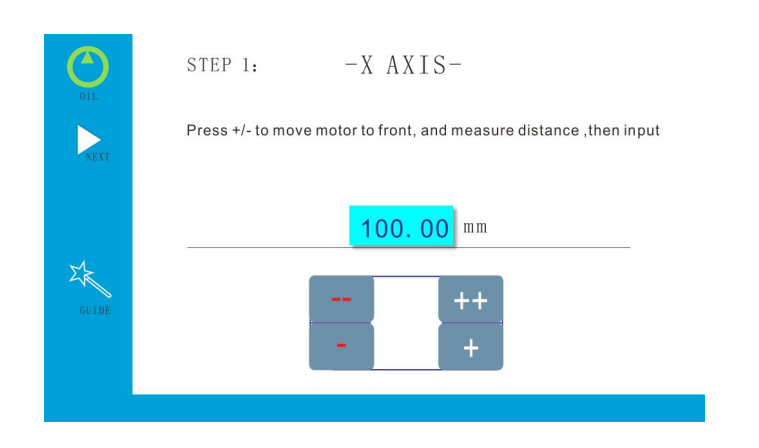 Выполнив описанные выше действия, вы будете готовы к настройке угла гибки.
Выполнив описанные выше действия, вы будете готовы к настройке угла гибки.
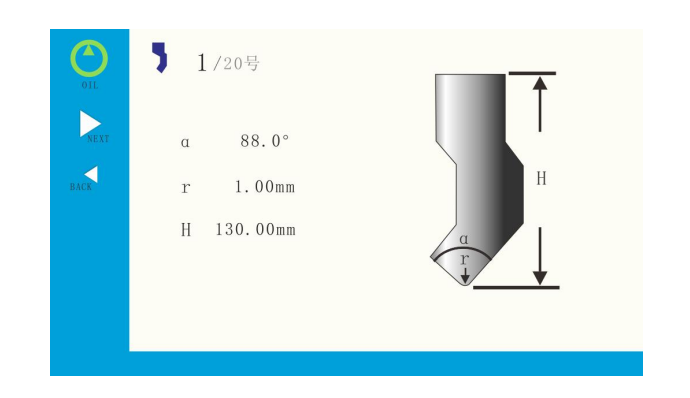
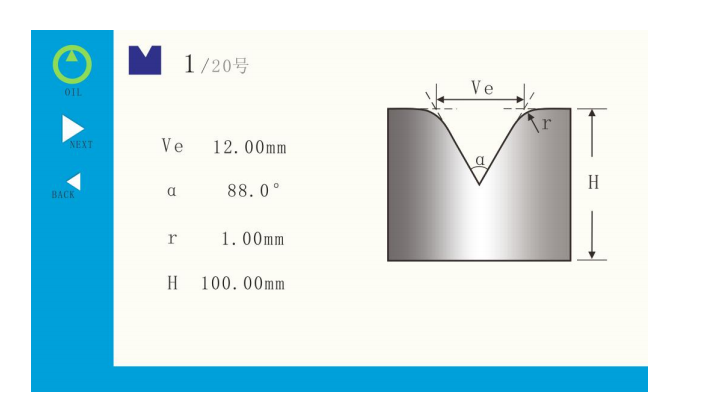
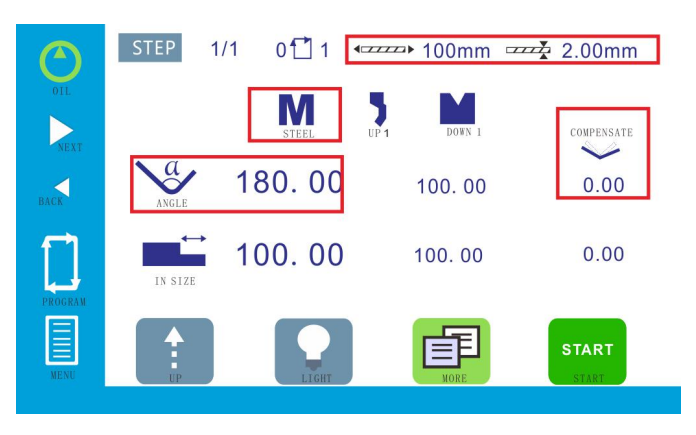
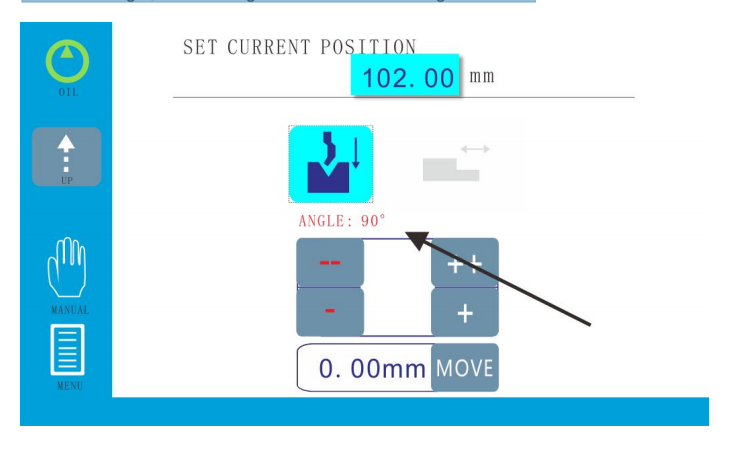
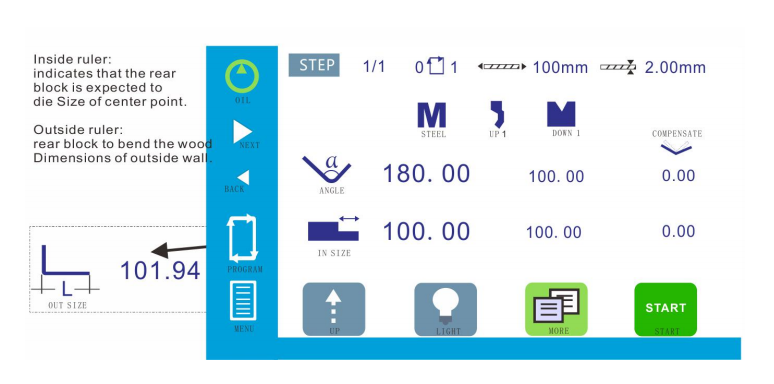 Когда пользователь использует внутреннюю линейку для сгибания и вводит размер внутренней линейки как 100, если фактическое измерение равно 101, то перейдите в меню ручного управления и измените значение координатная точка привязки к 101. Когда пользователь использует внешний размер для сгибания, если фактический внешний размер 5, переключитесь на верхнюю часть внешнего измерения, введите 105, а затем переключитесь на внутреннее измерение размер. Если внутренний размер равен 103, щелкните меню в руководстве и измените значение координатная точка привязки к 103.
Когда пользователь использует внутреннюю линейку для сгибания и вводит размер внутренней линейки как 100, если фактическое измерение равно 101, то перейдите в меню ручного управления и измените значение координатная точка привязки к 101. Когда пользователь использует внешний размер для сгибания, если фактический внешний размер 5, переключитесь на верхнюю часть внешнего измерения, введите 105, а затем переключитесь на внутреннее измерение размер. Если внутренний размер равен 103, щелкните меню в руководстве и измените значение координатная точка привязки к 103.
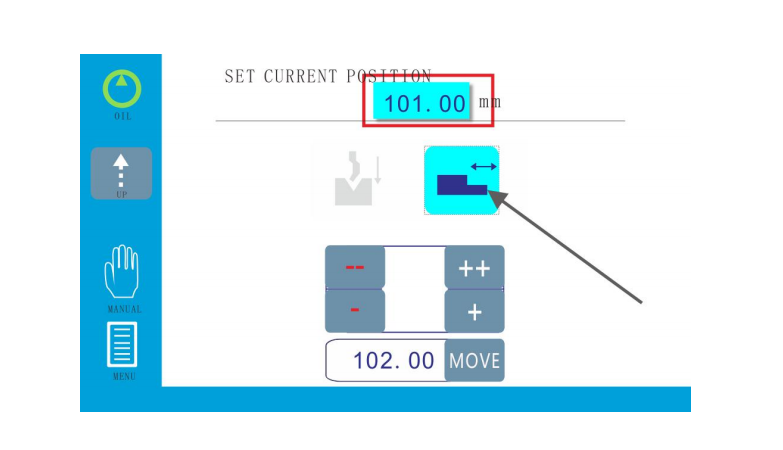

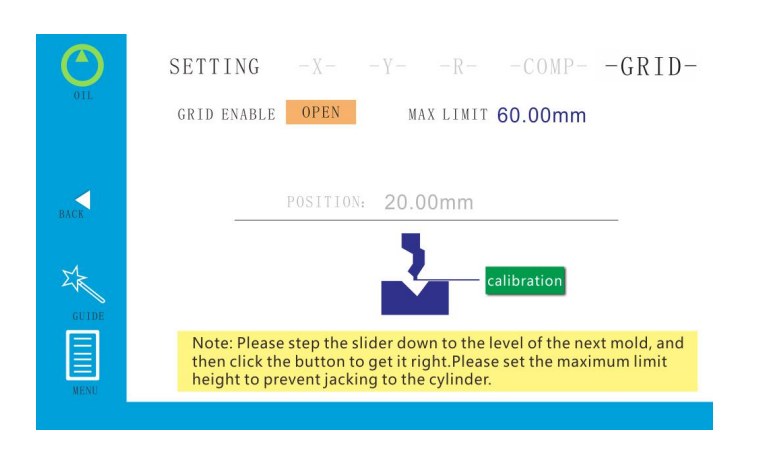 Перед установкой, пожалуйста, сначала закройте линейку с магнитной сеткой, наступите на верхнюю форму и установите нижнюю форму в положение "заподлицо", затем нажмите кнопку для калибровки, текущее положение будет автоматически переключится на 0 мм, затем остановите ползунок, проверьте, поднимется ли он. масляного цилиндра и установите максимальное предельное положение.
Перед установкой, пожалуйста, сначала закройте линейку с магнитной сеткой, наступите на верхнюю форму и установите нижнюю форму в положение "заподлицо", затем нажмите кнопку для калибровки, текущее положение будет автоматически переключится на 0 мм, затем остановите ползунок, проверьте, поднимется ли он. масляного цилиндра и установите максимальное предельное положение.
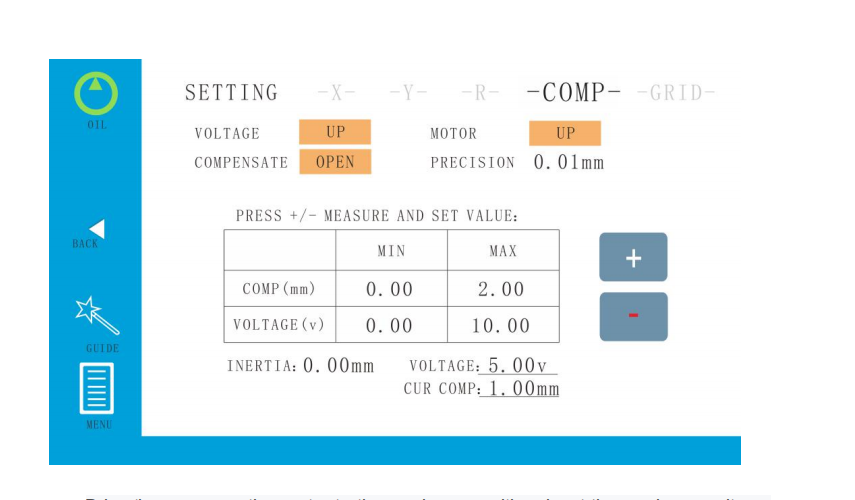 Приведите компенсационный двигатель в максимальное положение, подайте максимальное напряжение и максимальная высота. Затем компенсационный двигатель приводится в минимальное положение,введите минимальное напряжение и минимальную высоту.
Приведите компенсационный двигатель в максимальное положение, подайте максимальное напряжение и максимальная высота. Затем компенсационный двигатель приводится в минимальное положение,введите минимальное напряжение и минимальную высоту.
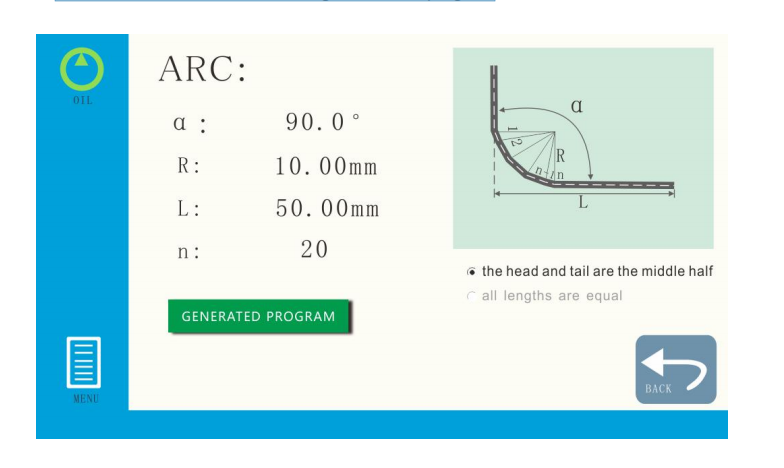
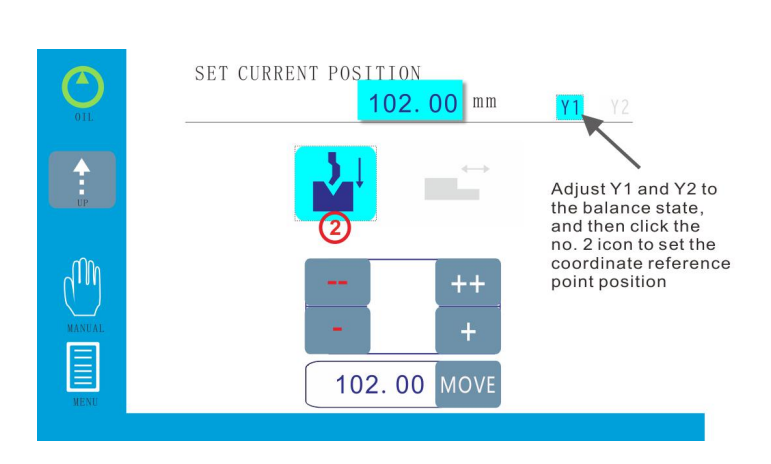
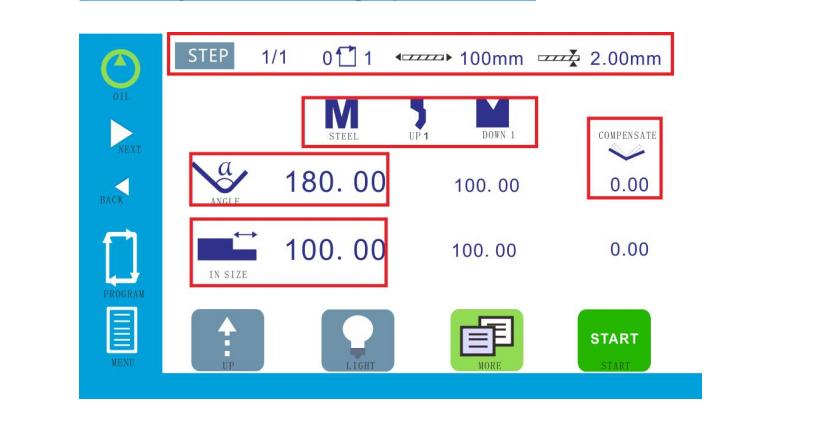
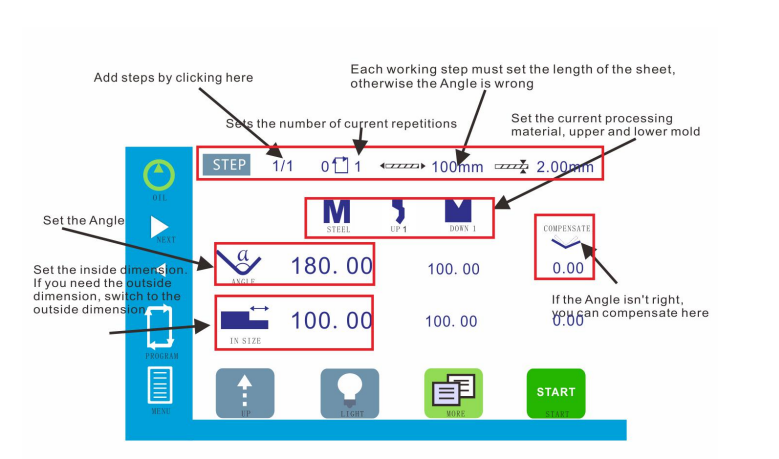 Этапы программирования:
Сначала установите материал, толщину, длинную плиту и основание пресс-формы, высоту открытия и точку изменения скорости, затем установите целевой размер и угол изгиба, установленный после первого шага, нажмите на добавление обработки шаг за шагом номер (см. выше), а затем нажмите на вставку последовательности шагов, в этот момент вы можете редактировать второй шаг, и так далее, в процессе программирования, будет копировать программирование всех параметров на шаг。
Этапы программирования:
Сначала установите материал, толщину, длинную плиту и основание пресс-формы, высоту открытия и точку изменения скорости, затем установите целевой размер и угол изгиба, установленный после первого шага, нажмите на добавление обработки шаг за шагом номер (см. выше), а затем нажмите на вставку последовательности шагов, в этот момент вы можете редактировать второй шаг, и так далее, в процессе программирования, будет копировать программирование всех параметров на шаг。